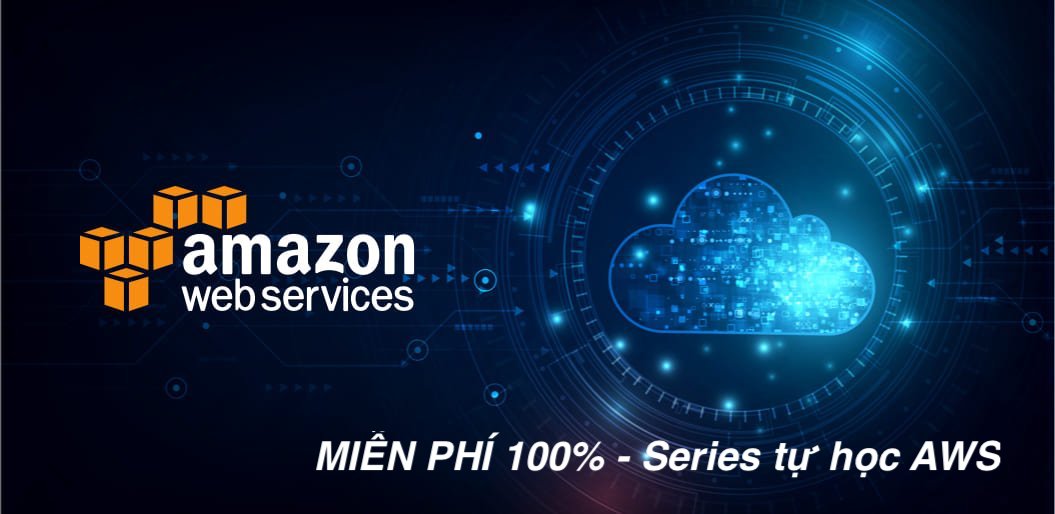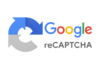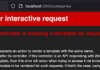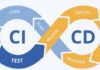Bài này chúng ta sẽ tìm hiểu về cách Tạo Cân bằng tải trong AWS, trước khi chúng ta bắt đầu sử dụng AWS một cách dễ dàng.
Các bước chi tiết để Tạo Cân bằng tải(Creating a Load Balancer):
- Đăng nhập vào Bảng điều khiển quản lý AWS.
- Tạo một phiên bản EC2.
- Một phiên bản EC2 đang ở trạng thái dừng. Bắt đầu phiên bản bằng cách nhấp vào menu Tác vụ(Action) thả xuống và sau đó nhấp vào phần bắt đầu(start).
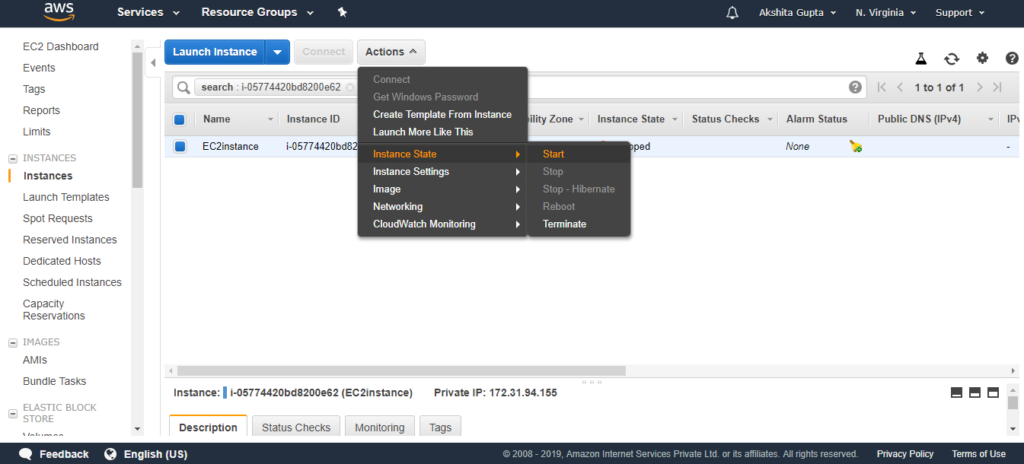
Bây giờ, phiên bản của ta đang chạy và địa chỉ IP của nó là 18.191.224.149.
- Mở putty.
- Chạy lệnh sudo su để cung cấp các đặc quyền cho thiết bị gốc.
- Chạy lệnh yum update? Y để cập nhật phiên bản(hay gọi là thực thể ở các bài trước) EC2.
- Cài đặt máy chủ Apache bằng cách sử dụng lệnh yum install httpd? Y .
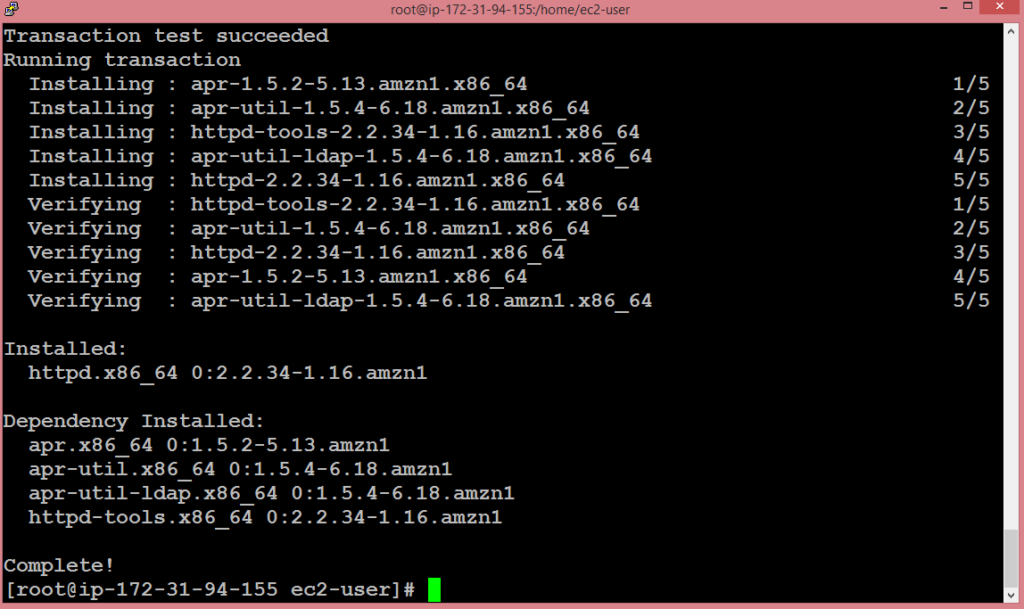
Màn hình trên cho thấy máy chủ đã được cài đặt thành công.
- Khởi động máy chủ bằng cách sử dụng dịch vụ lệnh httpd start .
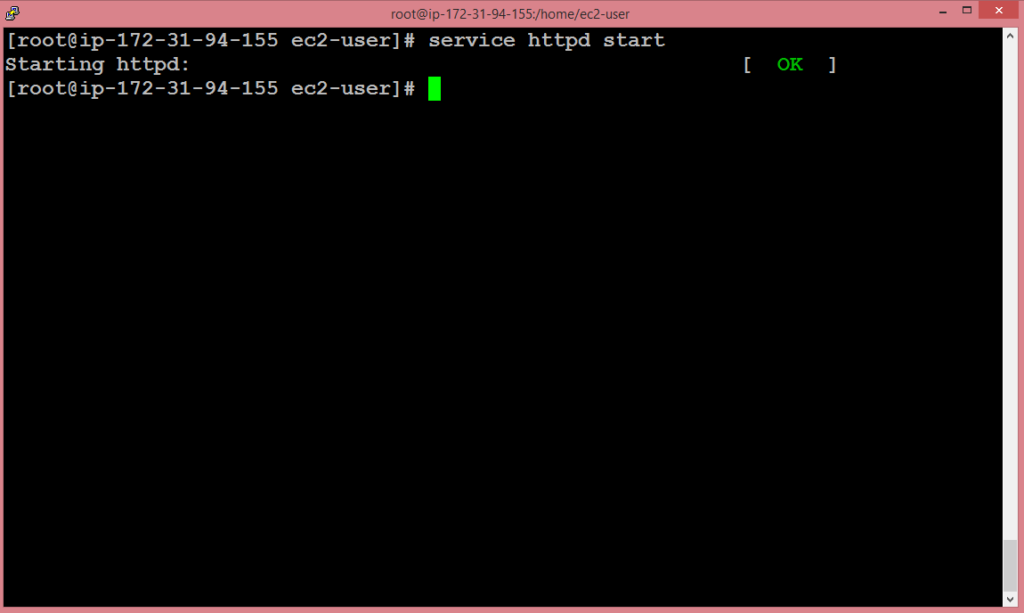
- Di chuyển đến thư mục html bằng cách chạy lệnh cd / var / www / html .
- Chạy lệnh nano index.html để tạo trình chỉnh sửa.
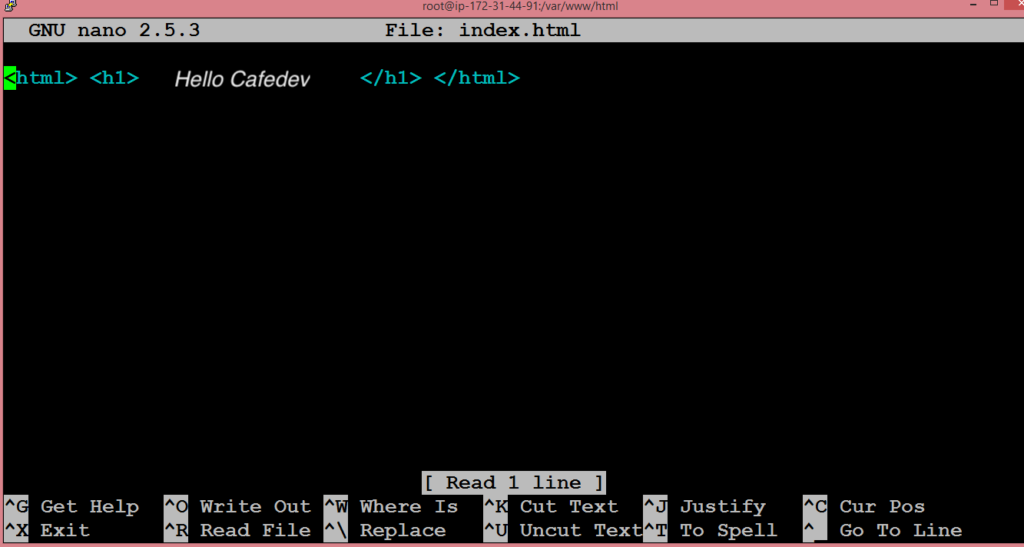
- Bây giờ, chúng ta sẽ tạo tệp nano healthcheck.html .
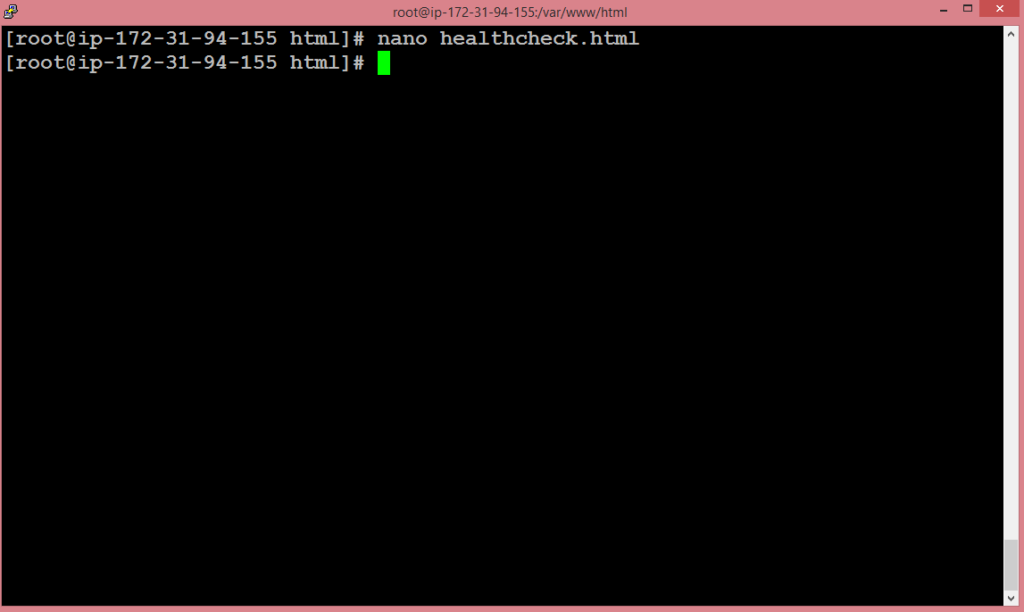
- ta viết ” My instance is running ” vào tệp healthcheck.
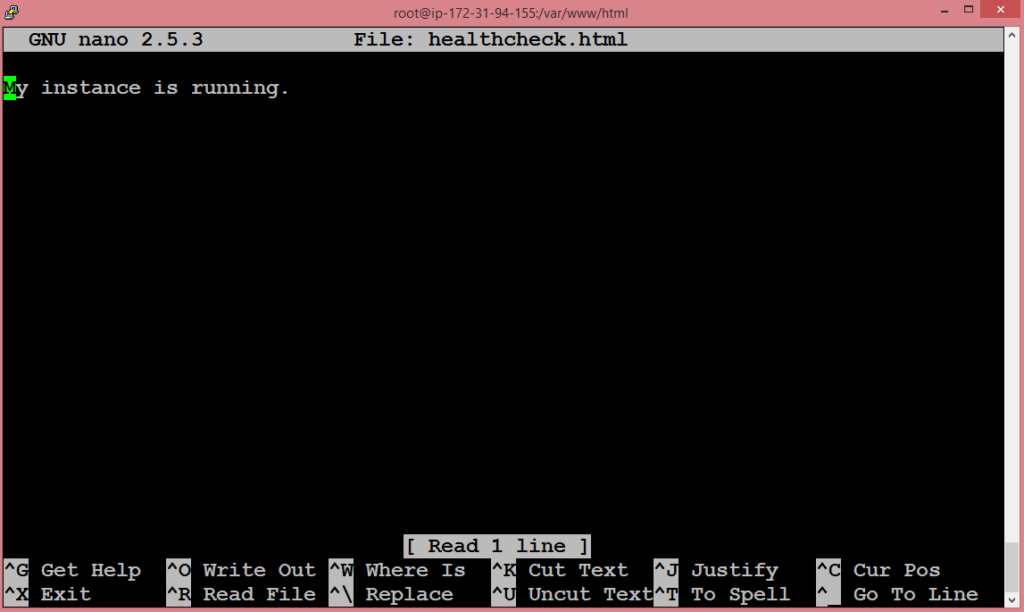
- Di chuyển đến dịch vụ EC2, nhấp vào Load Balancer xuất hiện ở phía bên trái của bảng điều khiển.
- Nhấp vào Tạo Cân bằng tải. Khi nhấp vào, ba loại Cân bằng tải được hiển thị:
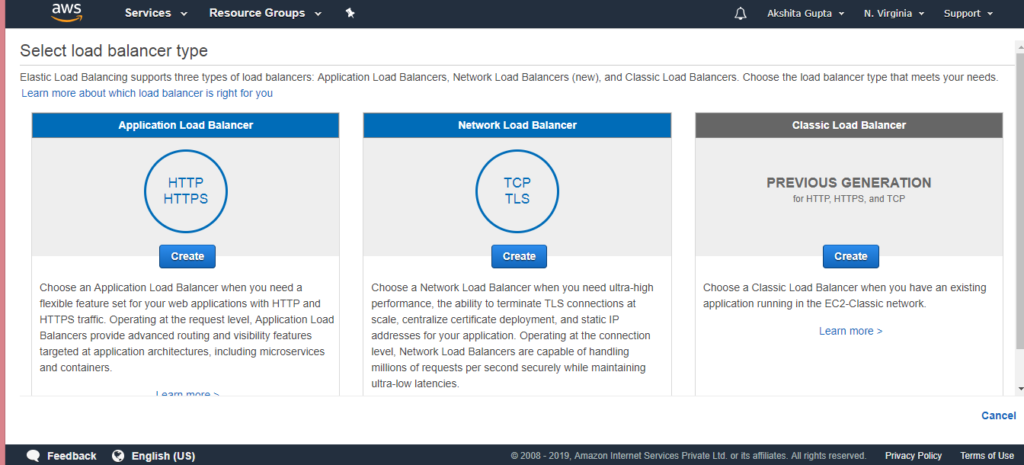
- Chúng ta tạo một Cân bằng tải cổ điển(Classic Load Balancer).
- Khi nhấp vào nút tạo(create), màn hình xuất hiện như sau:
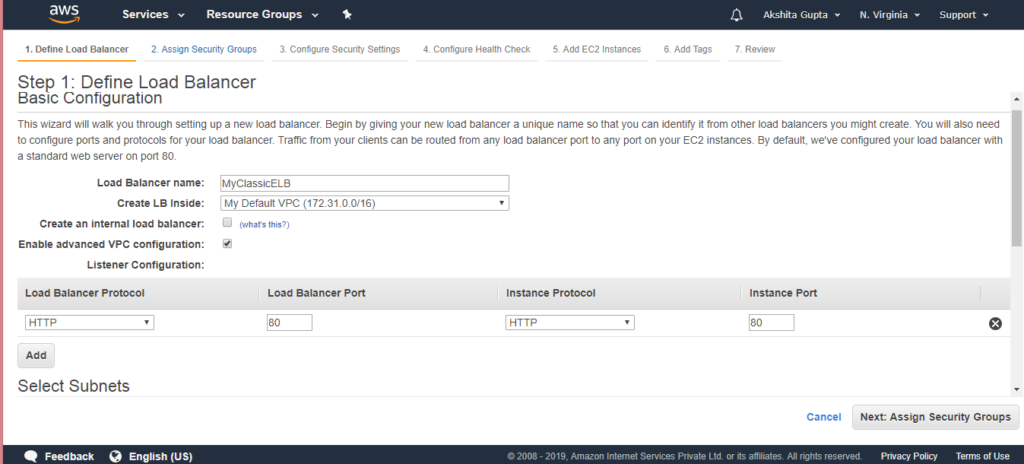
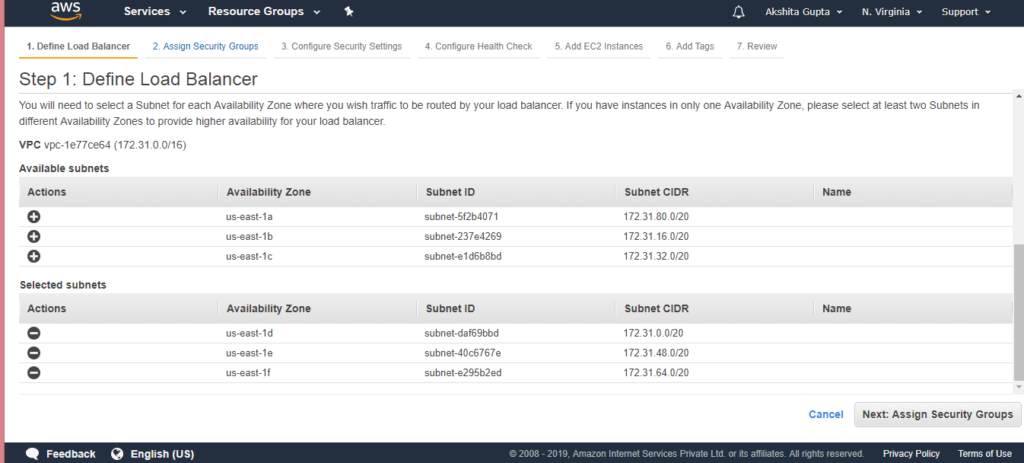
Tên bộ cân bằng tả(Load Balancer name)i: Là tên của bộ cân bằng tải mà người dùng cung cấp. Giả sử ta đã đặt ClassicELB làm tên bộ cân bằng tải.
Tạo LB bên trong(Create LB inside:): ta đã giữ nó làm VPC mặc định.
Tạo bộ cân bằng tải nội bộ(Create an internal load balancer): Vì chúng ta muốn phục vụ lưu lượng truy cập web bên ngoài, vì vậy chúng ta cần một bộ cân bằng tải bên ngoài, không phải một bộ cân bằng tải nội bộ. Bỏ chọn trường này.
Bật cấu hình VPC nâng cao(Enable advanced VPC configuration): Chọn trường này để thêm ít nhất một mạng con.
Cấu hình tuyến tính(Linear Configuration): Nó mô tả từ giao thức và cổng nào, nó đang lắng nghe và nó đang chuyển đến cổng nào.
- Bấm vào nút Tiếp theo(Next).
- Định cấu hình kiểm tra sức khỏe.
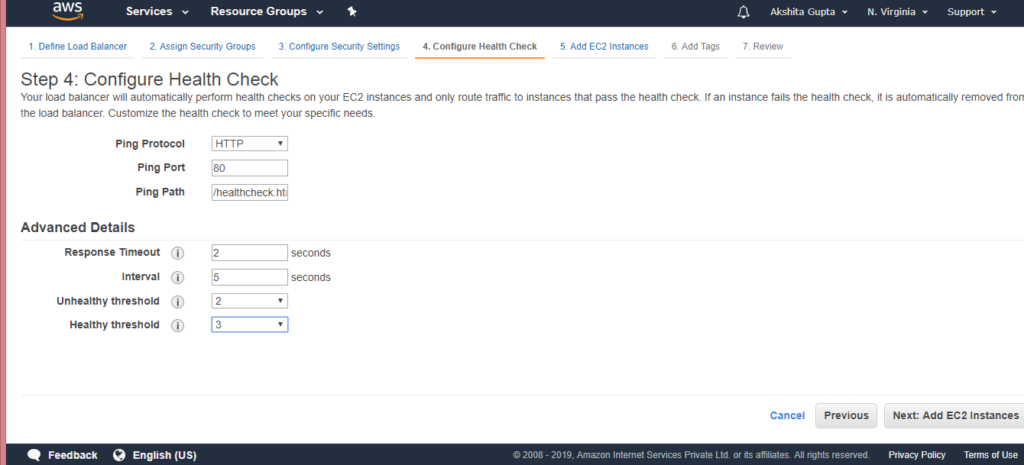
Giao thức Ping(Ping Protocol): Nó định nghĩa loại giao thức.
Cổng ping(Ping port): Nó định nghĩa số cổng.
Ping Path: Nó xác định đường dẫn của trang web mà chúng ta đã tạo, tức là healthcheck.html .
Thời gian chờ phản hồi(Response Timeout): Nó xác định thời gian chờ và đợi phản hồi.
Khoảng thời gian(Interval): Là khoảng thời gian giữa các gọi file phiên bản EC2.
Ngưỡng không lành mạnh(Unhealthy threshold): Nó xác định số lần kiểm tra sức khỏe không thành công liên tiếp trước khi gọi một phiên bản EC2 không thành công.
Ngưỡng khỏe mạnh(Healthy threshold): Nó xác định số lần kiểm tra sức khỏe liên tiếp thành công trước khi gọi một phiên bản EC2 khỏe mạnh.
- Nhấp vào Tiếp theo(Next).
- Thêm phiên bản EC2 của bạn vào Cân bằng tải. Chọn hộp phiên bản EC2.
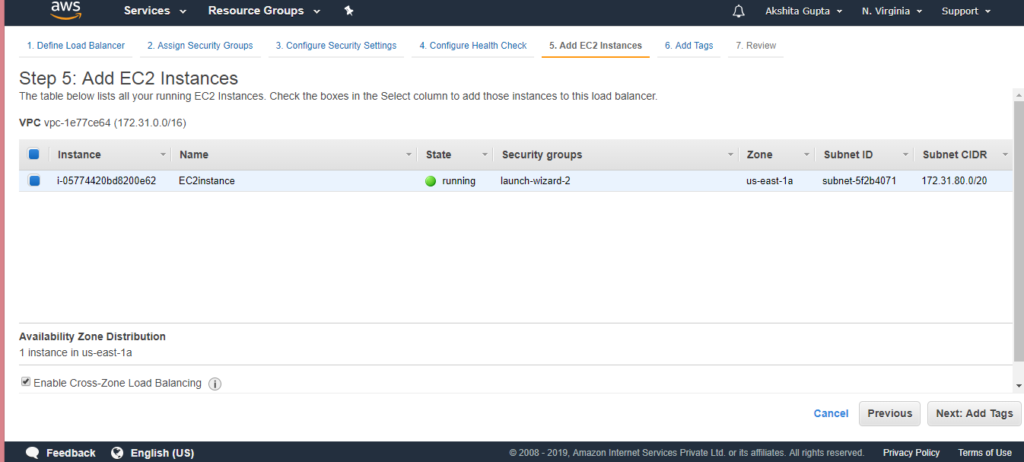
- Nhấp vào Tiếp theo(Next).
- Xem lại bộ cân bằng tải, sau đó nhấp vào nút Tạo(Create).
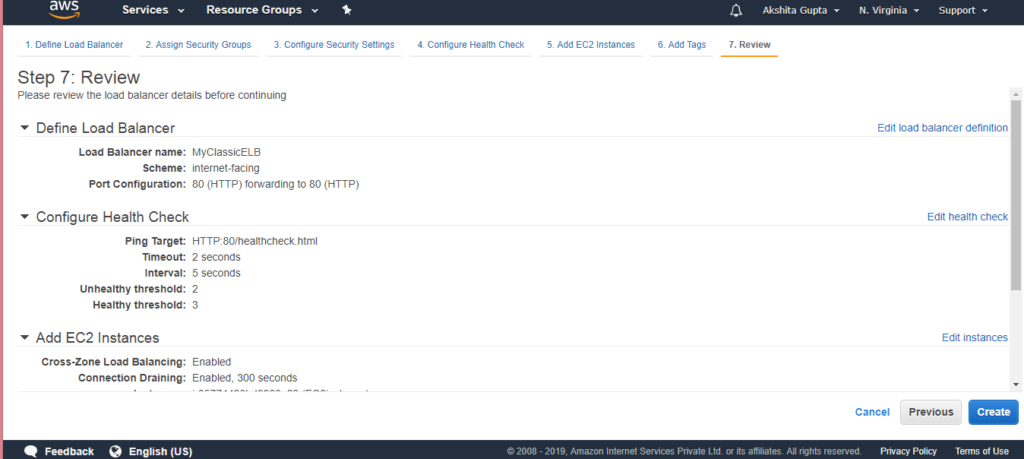
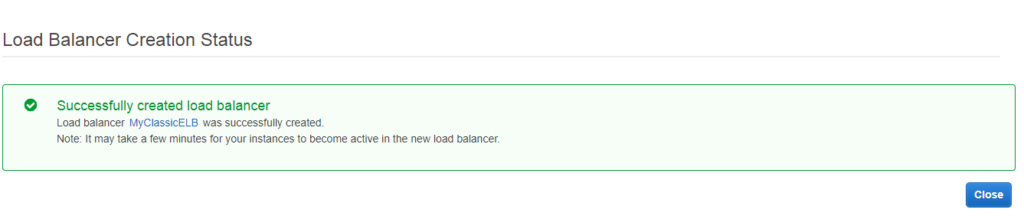
Màn hình trên cho thấy rằng Trình cân bằng tải lớp đã được tạo thành công.
- Khi chúng ta kiểm tra trạng thái của một thực thể(phiên bản), trạng thái sẽ xuất hiện dưới dạng OutOfService .
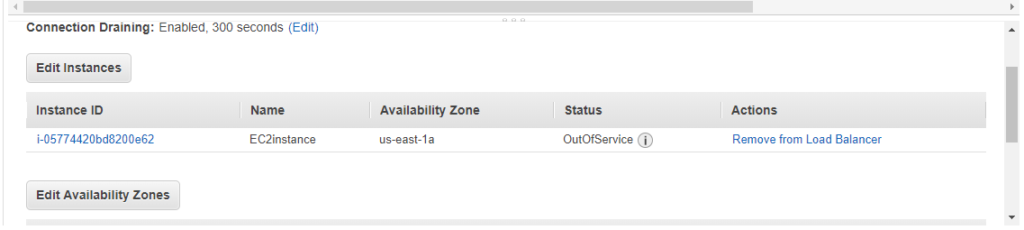
- Sau 1 hoặc 2 phút, trạng thái của một phiên bản xuất hiện dưới dạng InService .
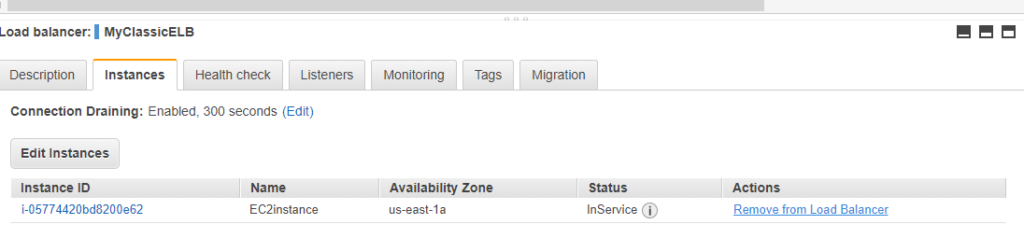
- Sao chép tên DNS của bộ cân bằng tải và dán vào khay nhớ tạm của trình duyệt web. Bạn sẽ thấy đầu ra được hiển thị bên dưới:
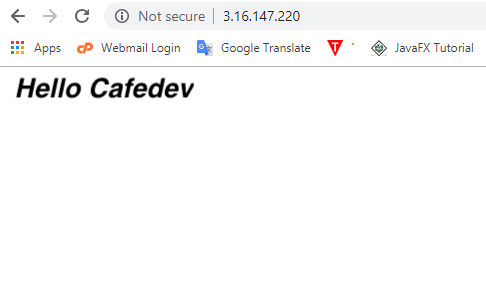
Do đó, chúng ta có thể nói rằng tên DNS được chuyển đổi thành một địa chỉ IP công khai hướng bạn đến index.html . Amazon cung cấp tên DNS cho Bộ cân bằng tải cổ điển thay vì địa chỉ IP công khai vì địa chỉ IP công cộng có thể được thay đổi.
Lưu ý: Khi phiên bản(thực thể) EC2 không hoạt động, bộ cân bằng tải sẽ không gửi lưu lượng đến phiên bản EC2 vì nó cho rằng tệp healthcheck mà chúng ta tạo đã bị lỗi.
Cài ứng dụng cafedev để dễ dàng cập nhật tin và học lập trình mọi lúc mọi nơi tại đây.
Tài liệu từ cafedev:
- Full series tự học Amazon Web Services(AWS)từ cơ bản ta nâng cao tại đây nha.
- Ebook về AWS tại đây.
- Các nguồn kiến thức MIỄN PHÍ VÔ GIÁ từ cafedev tại đây
Nếu bạn thấy hay và hữu ích, bạn có thể tham gia các kênh sau của cafedev để nhận được nhiều hơn nữa:
Chào thân ái và quyết thắng!